SolidWorks标准视图怎么做? SolidWorks模型的标准视图的定制过程
发布时间:2017-01-04 来源:查字典编辑
摘要:在用solidworks建模的过程中,合适的标准视图可以帮助我们在出工程图的过程中事半功倍,然而,有的时候软件默认的标准视图并不是理想中的视...
在用solidworks建模的过程中,合适的标准视图可以帮助我们在出工程图的过程中事半功倍,然而,有的时候软件默认的标准视图并不是理想中的视图,如下图所示,同样是前视图,图a和图b确完全不同,如何将前视图由图a变成图b呢?这里以解决这个问题为例,给大家介绍一下定制solidworks模型的标准视图的方法。
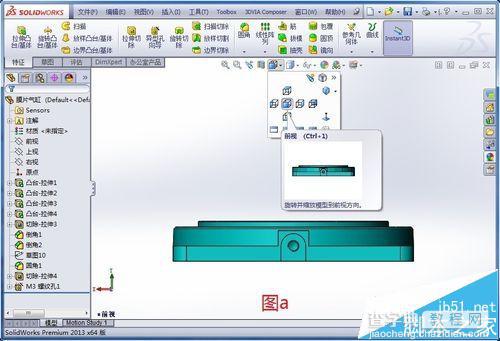
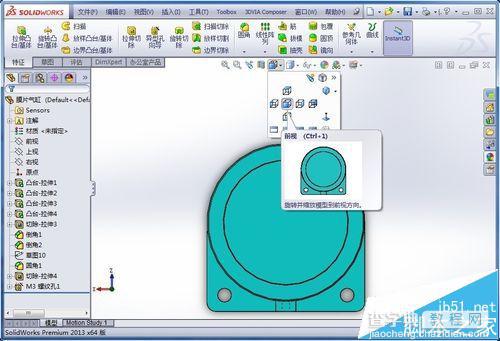
1、选中垂直于目标视图方向的一个面,右键单击,在弹出的页面选择“正视余”,如下图所示:

2、此时模型虽已摆正,然而其方位却和我们需要的图b相差180°,如下图所示:
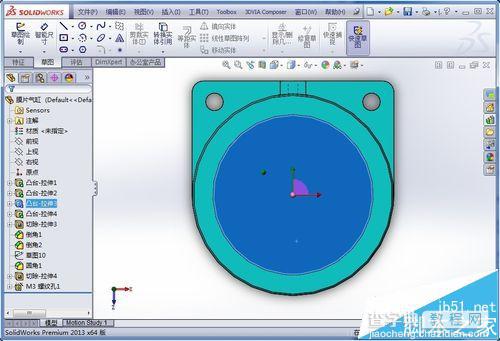
3、按住键盘Shift键,用上、下、左、右四个键调节模型的方位至图b所示的位置,如下图所示:
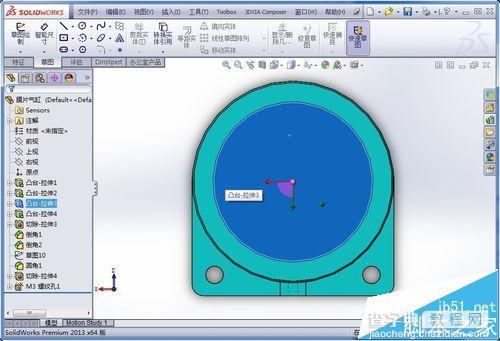
4、点击前导视图中的“视图定向”,在弹出的下拉菜单中点击“更多选项”,如下图所示:
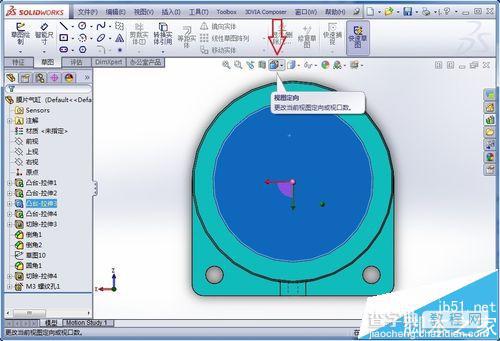
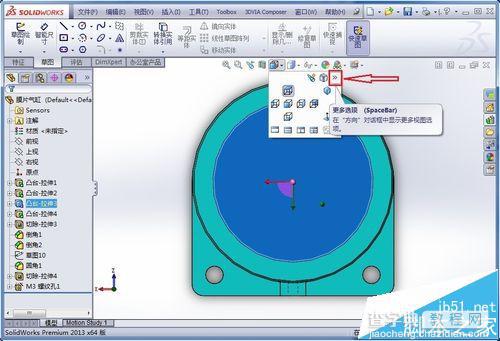
5、在弹出的“方向”对话框中点击“更新标准视图”,如下图所示:
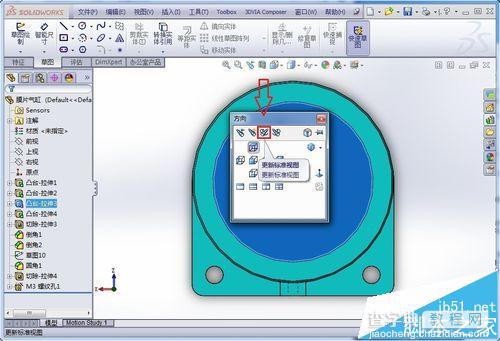
6、选择一个视图,如“前视图”,点击相关图标后就把前视图更新为当前模型视图了。更新前视图后,其相关的其他视图的相应得到更新,点击提示对话框中的“是”即可,如下图所示:
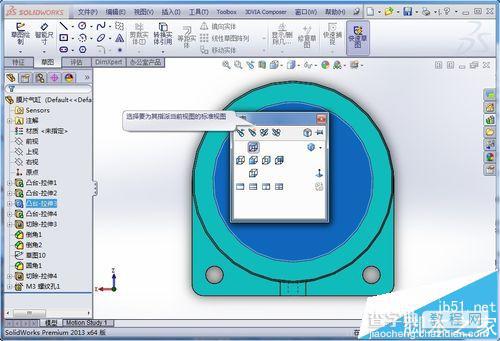

注意事项:
只要更新其中一个视图,与该视图相应的其他视图也同时得到更新,所以只需进行一次设置即可。


